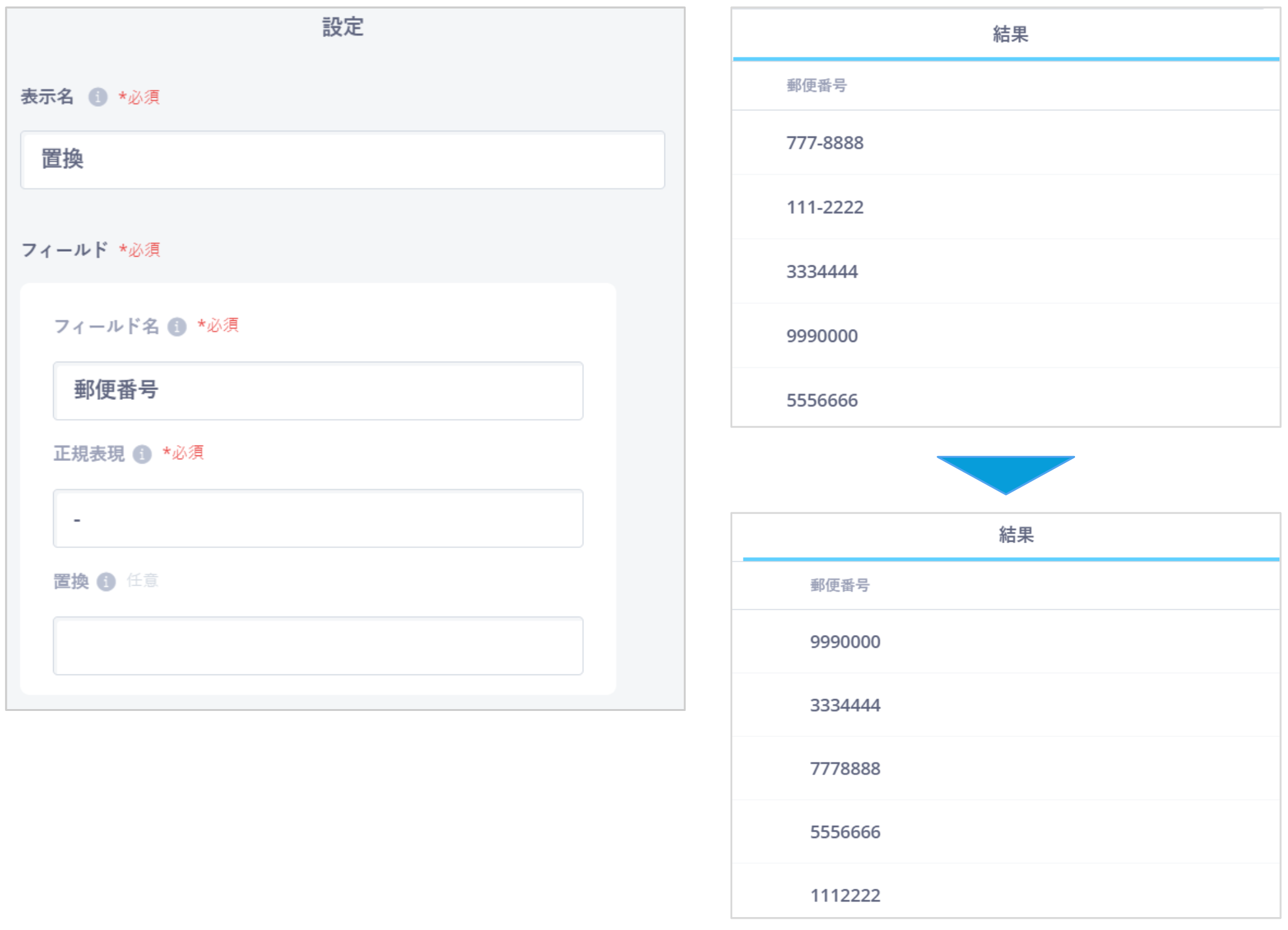freee会計のデータをGoogleスプレッドシートに連携する際の課題・現状
経理部門がfreee会計に蓄積される取引先データを毎月CSVダウンロードし、Excelの関数を用いて不要な取引先データを削除、取引種別の変更などをおこなっている。加工済みのデータをGoogleスプレッドシートに貼り付け、「取引先リスト」として社内に共有している。作成に30分かかっており、手作業のため削除漏れや修正間違いなどの人的ミスが発生することもある。
Reckoner(レコナー)導入の効果
自動でfreee会計から必要なデータを取得・適切な加工がされるようになったので、手作業が0になり、作成・共有の工数が3分の1に短縮された。
自動でfreee会計とGoogleスプレッドシートが連携されるようになったので、人的ミスが0になった。
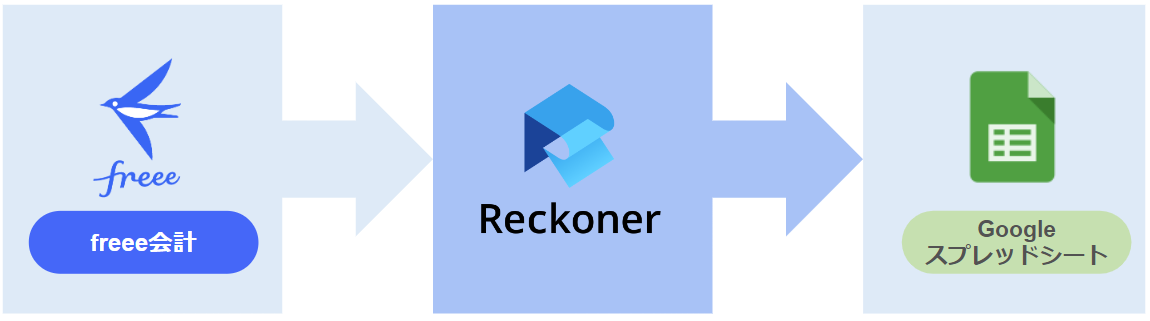
freee会計のデータをGoogleスプレッドシートに簡単に自動連携する方法
STEP1
接続設定
Reckoner(レコナー)が、データソースとなるfreee会計と、データ転送先となるGoogleスプレッドシートにアクセスできるようにするため、ログイン情報入力やOauth設定をおこなう。
STEP2
データ加工・変換
SQLを記述することなく、Reckoner(レコナー)画面上のマウス操作で、以下加工・整形をおこなう。
・任意のフィールドを抽出する「投影」タスクを用いて、社内共有に必要なデータのみを抽出
・条件に一致したレコードを抽出する「フィルター」タスクを用いて、【使用不可】ラベルがついているレコードを除去
・データを任意のパターンで一括変換する「置換」タスクを用いて、郵便番号の「ハイフン」をすべて除去
STEP3
ワークフロー作成・データ連携
検証環境を用意することなく、Reckoner(レコナー)の画面上で処理結果のプレビューをぱっと確認。バッチ制作不要で、freee会計とGoogleスプレッドシートを繋いでデータの流れを作成する。

Reckonerでの解決ポイント
SQLを記述することなく、郵便番号に「ハイフン」が入っている場合、簡単に除去できる。